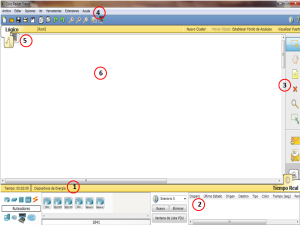viernes, 31 de octubre de 2014
martes, 21 de octubre de 2014
Modelo osi
CUESTIONARIO
1. En
este nivel se organizan las funciones que permiten a 2 usuarios comunicarse
entre sí, en una misma red.
Capa física
Capa física
2. En este nivel se
definen los cambios, computadoras y señales.
Capa de red
Capa de red
3. En este nivel se
define la ruta de los paquetes a través de la red hasta su
usuario final.
Capa de enlace de datos
Capa de enlace de datos
4. En este nivel
se define como serán transferidos
Capa de aplicación
Capa de aplicación
5. En este nivel se
define como el usuario acceda a la red.
Capa de sesión
Capa de sesión
6. Se define como
la conexión entre las computadoras transmisoras y receptoras
Capa de transporte
Capa de transporte
7. En este nivel se
define el formato incluyendo la sintaxis del intercambio de los datos entre los
equipos.
Capa de presentación
Capa de presentación
MODELO OSI
CONCEPTO
fue creado por la ISO (Organizacion Estandar Internacional) y en él
pueden modelarse o referenciarse diversos dispositivos que reglamenta la ITU
(Unión de Telecomunicación Internacional), con el fin de poner orden entre
todos los sistemas y componentes requeridos en la transmisión de datos, además
de simplificar la interrelación entre fabricantes. Así, todo dispositivo de
cómputo y telecomunicaciones podrá ser referenciado al modelo y por ende
concebido como parte de un sistema interdependiente con características muy
precisas en cada nivel.
Esta idea da la pauta para comprender que el modelo OSI existe potencialmente en todo sistema de cómputo y telecomunicaciones, pero que solo cobra importancia al momento de concebir o llevar a cabo la transmisión de datos.
Esta idea da la pauta para comprender que el modelo OSI existe potencialmente en todo sistema de cómputo y telecomunicaciones, pero que solo cobra importancia al momento de concebir o llevar a cabo la transmisión de datos.
Siguiendo
el esquema de este modelo se crearon numerosos protocolos. El advenimiento de
protocolos más flexibles donde las capas no están tan desmarcadas y la
correspondencia con los niveles no era tan clara puso a este esquema en un
segundo plano. Sin embargo se usa en la enseñanza como una manera de mostrar
cómo puede estructurarse una "pila" de protocolos de comunicaciones.
El modelo
específica el protocolo que debe usarse en cada capa, y suele hablarse de
modelo de referencia ya que se usa como una gran herramienta para la enseñanza
de comunicación de redes.
Este modelo está dividido en siete capas:
Capa física
Es la que se encarga de la topología de la red y de las conexiones
globales de la computadora hacia la red, tanto en lo que se refiere al medio
físico como a la forma en la que se transmite la información.
Sus principales funciones se pueden resumir como:
·
Definir el medio o medios físicos por los que
va a viajar la comunicación: cable de pares trenzados (o no, como en
RS232/EIA232), cable coaxial,
guías de onda, aire, fibra óptica.
·
Definir las características materiales
(componentes y conectores mecánicos) y eléctricas (niveles de tensión) que se
van a usar en la transmisión de los datos por los medios físicos.
·
Definir las características funcionales de la
interfaz (establecimiento, mantenimiento y liberación del enlace físico).
·
Transmitir el flujo de bits a través del
medio.
·
Garantizar la conexión (aunque no la
fiabilidad de dicha conexión)
Capa de enlace de datos
Esta capa se ocupa del direccionamiento físico, del acceso al medio, de
la detección de errores, de la distribución ordenada de tramas y del control
del flujo. es el Switch que se encarga de recibir los datos del router y
enviar cada uno de estos a sus respectivos destinatarios (servidor ->
computador cliente o algún otro dispositivo que reciba información como
celulares, tabletas y diferentes dispositivos con acceso a la red, etc.), dada
esta situación se determina como el medio que se encarga de la corrección de
errores, manejo de tramas, protocolización de datos (se llaman protocolos a las
reglas que debe seguir cualquier capa del modelo OSI).
Capa de red
Se encarga de identificar el enrutamiento existente entre una o más
redes. Las unidades de información se denominan paquetes, y se pueden
clasificar en protocolos enrutables y protocolos de enrutamiento.
El objetivo de la capa de red es hacer que los datos lleguen desde el
origen al destino, aún cuando ambos no estén conectados directamente. Los
dispositivos que facilitan tal tarea se denominan encaminadores o enrutadores, aunque es más frecuente
encontrarlo con el nombre en inglés routers. Los routers trabajan
en esta capa, aunque pueden actuar como switch de nivel 2 en determinados
casos, dependiendo de la función que se le asigne. Los firewalls actúan sobre
esta capa principalmente, para descartar direcciones de máquinas.
En este nivel se realiza el direccionamiento lógico y la determinación de
la ruta de los datos hasta su receptor final.
Capa de transporte
Capa encargada de efectuar el transporte de los datos (que se encuentran
dentro del paquete) de la máquina origen a la de destino, independizándolo del
tipo de red física que esté utilizando. La PDU de la capa 4 se llama Segmento o
Datagrama, dependiendo de si corresponde a TCP o UDP. Sus protocolos son TCP y
UDP; el primero orientado a conexión y el otro sin conexión. Trabajan, por lo
tanto, con puertos lógicos y junto con la capa red dan forma a los conocidos
como Sockets IP:Puerto (191.16.200.54:80).
Capa de sesión
Se encarga de mantener y controlar el enlace establecido entre dos
computadores que están transmitiendo datos de cualquier índole. Por lo tanto,
el servicio provisto por esta capa es la capacidad de asegurar que, dada una
sesión establecida entre dos máquinas, la misma se pueda efectuar para las
operaciones definidas de principio a fin, reanudándolas en caso de
interrupción. En muchos casos, los servicios de la capa de sesión son parcial o
totalmente prescindibles.
Capa de presentaci
El objetivo es encargarse de la representación de la información, de
manera que aunque distintos equipos puedan tener diferentes representaciones
internas de caracteres los datos lleguen de manera reconocible.
Trabaja más el contenido de la comunicación que el cómo se establece
la misma. En ella se tratan aspectos tales como la semántica y la sintaxis de
los datos transmitidos, ya que distintas computadoras pueden tener diferentes
formas de manejarlas.
Esta capa también permite cifrar los datos y comprimirlos. Por lo tanto, podría
decirse que esta capa actúa como un traductor.
Capa de aplicación
Ofrece a las aplicaciones la posibilidad de acceder a los servicios de
las demás capas y define los protocolos que utilizan las aplicaciones para
intercambiar datos, como correo electrónico(Post Office Protocol y SMTP),
gestores de bases de datos y servidor
de ficheros (FTP), por
UDP pueden viajar (DNS y Routing
Information Protocol). Hay tantos protocolos como aplicaciones
distintas y puesto que continuamente se desarrollan nuevas aplicaciones el
número de protocolos crece sin parar.
Cabe aclarar que el usuario normalmente no interactúa directamente con el
nivel de aplicación. Suele interactuar con programas que a su vez interactúan
con el nivel de aplicación pero ocultando la complejidad subyace
Como instalar Cisco Packet Tracer
Pagina donde puedes descargar Packet Tracer
"http://packet-tracer.malavida.com/"
"http://packet-tracer.malavida.com/"
Como instalar Cisco Packet Tracer
Para los estudiantes e instructores de Cisco la herramienta Packet Tracer es muy útil y mas cuando lo podemos usar desde nuestro Linux aunque solo existe en versión ejecutable para Microsoft Windows, como es posible? pues usando Wine el cual te permitirá instalarlo directo sobre Linux.
Para este articulo instalaremos Cisco Packet Tracer 6.0.1 en un Linux Ubuntu Desktop 13.10 paso a paso para que no te prives de usar en tu OS favorito esta excelente herramienta.
Requerimientos:
Cisco Packet Tracer 6.0.1
-Comenzamos ejecutando Wine desde Unity y en la pestaña Applications le damos click al botón Add application
-Agregamos el ejecutable de Cisco Packet Tracer, el cual ya debemos tener descargado en nuestro PC. Después de agregarlo y que nos aparezca en la pestaña Applications nos devolvemos a donde lo tenemos descargado y le damos doble click con lo cual se ejecutara el instalador. Damos click al botón Next
-Agregamos el ejecutable de Cisco Packet Tracer, el cual ya debemos tener descargado en nuestro PC. Después de agregarlo y que nos aparezca en la pestaña Applications nos devolvemos a donde lo tenemos descargado y le damos doble click con lo cual se ejecutara el instalador. Damos click al botón Next
-Aceptamos la licencia y damos click al botón Next
-Se nos muestra donde se instalara. Este path es relativo a los directorios configurados en Wine, recuerden que en Linux el direccionamiento de directorios es diferente. Damos click al botón Next
-Nos informan como se llamara cuando ya este instalado. Damos click al botón Next
-Se creara un icono en el desktop para ejecutarlo. Damos click al botón Next
-Un breve resumen antes de instalar. Damos click al botón Install
-Se instala Packet Tracer correctamente
-El instalador nos muestra una ventana informativa aconsejándonos reiniciar el PC, lo cual no es necesario, recuerden que usamos Linux ;-) Damos click al botón Ok
-Damos click al botón Finish para ejecutar por primera vez Packet Tracer en nuestro Ubuntu
-Una ultima advertencia antes de ejecutarse, se guardaran cambios y trabajos en el path mostrado; el cual podrá ser cambiado si queremos en sus preferencias. Damos click al botón Ok
-Muy bien, ya tenemos Cisco Packet Tracer ejecutándose en nuestro Ubuntu 13.10
-Que esperas para usarlo?
Usas Cisco Packet Tracer? Que tal te parece la ventaja de poder ejecutarlo directamente sobre Ubuntu?
Si te resulto útil este articulo, se social, haz un tweet, compártelo con otros por medio de los botones o sígueme en twitter , google+ o email y podrás estar enterado de todas mis publicaciones.
Disfrútenlo.
martes, 7 de octubre de 2014
simuladores de red
-TIPOS DE SWITCHES.
- Switch troncal / switch perimetral: El término switch troncal se refiere a los que se utilizan en el núcleo central (core) de las grandes redes. Es decir, a estos switches están conectados otros de jerarquía inferior, además de servidores, routers WAN, etc. Por otro lado el términoswitch perimetral se refiere a los utilizados en el nivel jerárquico inferior en una red local y a los que están conectados los equipos de los usuarios finales.
- Switch gestionable (managed) / switch no gestionable (unmanaged): El término gestionable (managed) se refiere a los switches que ofrecen una serie de características adicionales que requieren de configuración y gestión. Por el contario los switches no gestionables (unmanaged) suelen ser los que ofrecen funcionalidades básicas que no requieren procedimiento de configuración o gestión.
- Switch Desktop: Este es el tipo de switch más básico que ofrece la función de conmutación básica sin ninguna característica adicional. Su uso más habitual es en redes de ámbito doméstico o en pequeñas empresas para la interconexión de unos pocos equipos, por lo que no están preparados para su montaje en rack 19’’. Estos switches no requieren ningún tipo de configuración, ya que utilizan el modo de autoconfiguración de Ethernet para configurar los parámetros de cada puerto.
- Perimetrales no gestionables: Este tipo de switches se utilizan habitualmente para constituir redes de pequeño tamaño de prestaciones medias. No admiten opciones de configuración y suelen tener características similares a los switches desktop pero incrementando el número de puertos y ofreciendo la posibilidad de montaje en rack 19’’.
- El número de puertos de este tipo de switch puede ser típicamente de 4, 8, 16 o 24 puertos.
- Suelen ser puertos 10/100 RJ-45 que admiten autonegociación y Auto MDI/MDI-X. Existen algunos modelos con puertos 10/100/1000.
- En algunos casos pueden presentar puertos adicionales de rendimiento superior al resto de puertos.
- Existen modelos no gestionables que proporcionan Power Over Ethernet (PoE).
- Preparados para su montaje en rack de 19’’.
- Perimetrales gestionables: Este tipo se utiliza para la conexión de los equipos de los usuarios en redes de tamaño medio y grande, y se localizan en el nivel jerárquico inferior. Es necesario que estos switches ofrezcan características avanzadas de configuración y gestión. Sus características más habituales son:
- EL número de puertos fijos que ofrecen oscila entre 16 y 48 puertos.
- Existen modelos con puertos 10/100 y otros con puertos 10/100/1000, todos con soporte Auto MDI/MDI-X.
- Incluyen puertos adicionales de mayores prestaciones o puertos modulares (GBIC o SFP) para la conexión con un switch troncal.
- Características avanzadas de gestión por SNMP, puerto de consola, navegador web, ssh, monitorización Port Mirroring.
- Características avanzadas de configuración en el nivel 2 como Port Trunking,Spanning Tree, IEEE 802.1x, QoS, VLAN, soporte de tramas Jumbo, etc.
- Algunos modelos pueden ofrecer Power Over Ethernet en todos los puertos.
- Troncales de presentación: Este tipo de switches están diseñados para formar el núcleo o troncal de una red de tamaño medio. Proporcionan altas prestaciones y funcionalidades avanzadas. Una de las principales diferencias con los switches perimetrales es que ofrecen características de nivel 3 como enrutamiento IP. A continuación se exponen sus características más representativas:
- Características avanzadas de configuración de nivel 2 similares a los switches perimetrales gestionables.
- Habitualmente ofrecen entre 24 y 48 puertos fijos 10/100 con conector RJ-45 con algunos puertos modulares adicionales para Gigabit Ethernet y 10GbE para cable y fibra. Existen también modelos con puertos de altas prestaciones 10/100/1000 o incluso puertos 10GbE.
- Permiten expandir sus capacidades mediante la apilación de switches.
- Niveles 2/3. Además de cubrir funciones de conmutación avanzadas del nivel 2 también proporcionan funciones de enrutamiento y gestión en el nivel 3.
- Troncales de alta presentación: La principal característica de este tipo, además de su alto rendimiento, es su alta modularidad. El formato habitual es de tipo chasis donde se instalan los módulos que se necesitan. Se utilizan en grandes redes corporativas o de campus, e incluso se utilizan por los operadores para constituir sus redes metropolitanas.
-TIPOS DE MODEMS.
- MODEM ANALÓGICO: esta clase de MODEM se caracteriza por convertir las señales digitales propias de una computadora a señales telefónicas de tipo analógico, y a la inversa. De esta manera permiten que la transmisión y recepción de datos a través de la línea telefónica estándar. Con respecto a la velocidad, este tipo de MODEM oscila entre los 9.5 Kbps y los 56 Kbps.
Los MODEM analógicos pueden ser clasificados en:
- MODEM externos: los cuales se ubican cerca de la computadora, conectándose de un lado a la misma, y del otro a la línea telefónica. Son portátiles y sus condiciones de conectividad pueden apreciarse a simple vista a través de las luces que contiene.
- MODEM internos: presentan forma de tarjeta y son ubicados en las ranuras de expansión. Solo cuentan con una salida de carácter externo hacia la línea telefónica.
- MODEM DIGITAL: los módems digital precisan una línea telefónica de carácter digital denominada RDSI (Red Digital de Servicios Integrados) para su óptimo funcionamiento. Alcanzan una velocidad de 128 kbps.
Se pueden emplear los hilos de cobres utilizados para la conexión de líneas analógicas, suponiendo un cambio sencillo a la línea digital.
El MODEM digital cuenta con una calidad de conexión superior, y un tiempo reducido en el establecimiento de la misma.
- CABLE MODEM: este termino alude a un dispositivo que permite acceder a Internet a una velocidad superior, por la vía TV CABLE
 . Constituyen cajas de carácter exterior las cuales son conectadas a la computadora. Cuenta con dos conexiones, la primera por cable a la conexión de pared, y la segunda, a la computadora, a través de interfaces Ethernet.
. Constituyen cajas de carácter exterior las cuales son conectadas a la computadora. Cuenta con dos conexiones, la primera por cable a la conexión de pared, y la segunda, a la computadora, a través de interfaces Ethernet.
- Switch troncal / switch perimetral: El término switch troncal se refiere a los que se utilizan en el núcleo central (core) de las grandes redes. Es decir, a estos switches están conectados otros de jerarquía inferior, además de servidores, routers WAN, etc. Por otro lado el términoswitch perimetral se refiere a los utilizados en el nivel jerárquico inferior en una red local y a los que están conectados los equipos de los usuarios finales.
- Switch gestionable (managed) / switch no gestionable (unmanaged): El término gestionable (managed) se refiere a los switches que ofrecen una serie de características adicionales que requieren de configuración y gestión. Por el contario los switches no gestionables (unmanaged) suelen ser los que ofrecen funcionalidades básicas que no requieren procedimiento de configuración o gestión.
- Switch Desktop: Este es el tipo de switch más básico que ofrece la función de conmutación básica sin ninguna característica adicional. Su uso más habitual es en redes de ámbito doméstico o en pequeñas empresas para la interconexión de unos pocos equipos, por lo que no están preparados para su montaje en rack 19’’. Estos switches no requieren ningún tipo de configuración, ya que utilizan el modo de autoconfiguración de Ethernet para configurar los parámetros de cada puerto.
- Perimetrales no gestionables: Este tipo de switches se utilizan habitualmente para constituir redes de pequeño tamaño de prestaciones medias. No admiten opciones de configuración y suelen tener características similares a los switches desktop pero incrementando el número de puertos y ofreciendo la posibilidad de montaje en rack 19’’.
- El número de puertos de este tipo de switch puede ser típicamente de 4, 8, 16 o 24 puertos.
- Suelen ser puertos 10/100 RJ-45 que admiten autonegociación y Auto MDI/MDI-X. Existen algunos modelos con puertos 10/100/1000.
- En algunos casos pueden presentar puertos adicionales de rendimiento superior al resto de puertos.
- Existen modelos no gestionables que proporcionan Power Over Ethernet (PoE).
- Preparados para su montaje en rack de 19’’.
- Perimetrales gestionables: Este tipo se utiliza para la conexión de los equipos de los usuarios en redes de tamaño medio y grande, y se localizan en el nivel jerárquico inferior. Es necesario que estos switches ofrezcan características avanzadas de configuración y gestión. Sus características más habituales son:
- EL número de puertos fijos que ofrecen oscila entre 16 y 48 puertos.
- Existen modelos con puertos 10/100 y otros con puertos 10/100/1000, todos con soporte Auto MDI/MDI-X.
- Incluyen puertos adicionales de mayores prestaciones o puertos modulares (GBIC o SFP) para la conexión con un switch troncal.
- Características avanzadas de gestión por SNMP, puerto de consola, navegador web, ssh, monitorización Port Mirroring.
- Características avanzadas de configuración en el nivel 2 como Port Trunking,Spanning Tree, IEEE 802.1x, QoS, VLAN, soporte de tramas Jumbo, etc.
- Algunos modelos pueden ofrecer Power Over Ethernet en todos los puertos.
- Troncales de presentación: Este tipo de switches están diseñados para formar el núcleo o troncal de una red de tamaño medio. Proporcionan altas prestaciones y funcionalidades avanzadas. Una de las principales diferencias con los switches perimetrales es que ofrecen características de nivel 3 como enrutamiento IP. A continuación se exponen sus características más representativas:
- Características avanzadas de configuración de nivel 2 similares a los switches perimetrales gestionables.
- Habitualmente ofrecen entre 24 y 48 puertos fijos 10/100 con conector RJ-45 con algunos puertos modulares adicionales para Gigabit Ethernet y 10GbE para cable y fibra. Existen también modelos con puertos de altas prestaciones 10/100/1000 o incluso puertos 10GbE.
- Permiten expandir sus capacidades mediante la apilación de switches.
- Niveles 2/3. Además de cubrir funciones de conmutación avanzadas del nivel 2 también proporcionan funciones de enrutamiento y gestión en el nivel 3.
- Troncales de alta presentación: La principal característica de este tipo, además de su alto rendimiento, es su alta modularidad. El formato habitual es de tipo chasis donde se instalan los módulos que se necesitan. Se utilizan en grandes redes corporativas o de campus, e incluso se utilizan por los operadores para constituir sus redes metropolitanas.
-TIPOS DE MODEMS.
- MODEM ANALÓGICO: esta clase de MODEM se caracteriza por convertir las señales digitales propias de una computadora a señales telefónicas de tipo analógico, y a la inversa. De esta manera permiten que la transmisión y recepción de datos a través de la línea telefónica estándar. Con respecto a la velocidad, este tipo de MODEM oscila entre los 9.5 Kbps y los 56 Kbps.
Los MODEM analógicos pueden ser clasificados en:
- MODEM externos: los cuales se ubican cerca de la computadora, conectándose de un lado a la misma, y del otro a la línea telefónica. Son portátiles y sus condiciones de conectividad pueden apreciarse a simple vista a través de las luces que contiene.
- MODEM internos: presentan forma de tarjeta y son ubicados en las ranuras de expansión. Solo cuentan con una salida de carácter externo hacia la línea telefónica.
- MODEM DIGITAL: los módems digital precisan una línea telefónica de carácter digital denominada RDSI (Red Digital de Servicios Integrados) para su óptimo funcionamiento. Alcanzan una velocidad de 128 kbps.
Se pueden emplear los hilos de cobres utilizados para la conexión de líneas analógicas, suponiendo un cambio sencillo a la línea digital.
El MODEM digital cuenta con una calidad de conexión superior, y un tiempo reducido en el establecimiento de la misma.
- CABLE MODEM: este termino alude a un dispositivo que permite acceder a Internet a una velocidad superior, por la vía TV CABLE
 . Constituyen cajas de carácter exterior las cuales son conectadas a la computadora. Cuenta con dos conexiones, la primera por cable a la conexión de pared, y la segunda, a la computadora, a través de interfaces Ethernet.
. Constituyen cajas de carácter exterior las cuales son conectadas a la computadora. Cuenta con dos conexiones, la primera por cable a la conexión de pared, y la segunda, a la computadora, a través de interfaces Ethernet.
Simuladores ‘Open-Free’
GNS 3
GNS3 es un simulador muy potente que permite mediante un entorno gráfico dibujar y configurar una topología de red y posteriormente simular su comportamiento. Soporta configuración y emulación de dispositivos de interconexión, routers, con sistema operativo IOS CISCO, también permite incorporar hosts (máquinas Linux o Windows) a través de VirtualBox a la topología de red diseñada. Este software permite simular niveles de enlace diversos como Ethernet, Frame Relay, ATM, etc., así como dispositivos de interconexión del nivel de enlace como SWITCH. Además, el trafico que se genera en la red simulada, puede ser capturado con el software de monitorización de paquetes Wireshark.
CNET Network Simulator
CNET es un simulador que permite experimentar y simular paquetes de datos en las capas de enlace, red y transporte en redes LAN (Ethernet IEEE 802.3). Así, si se quiere estudiar el direccionamiento, la detección de colisiones o el enrutamiento en función de un peso de transmisión asignado a cada enlace de redes LAN compuestas por varios segmentos de datos con tecnologia Ethernet 802.3 unidas a través de Routers, CNET es una herramienta muy interesante desde un punto de vista didáctico. Además, puede ser interesante para la simulación prestacional de nodos y puntos de acceso de redes WLAN (IEEE 802.11) que utilizan el protocolo de acceso al medio CSMA/CA. CNET está programado en lenguaje C y puede ser ejecutado en sistemas operativos Linux, UNIX, OS-X o Mac y se distribuye bajo licencia pública GNU (GPL). Además CNET es el software de simulación empleado por el libro “Comunicaciones y Redes de Computadores” de William Stallings para explicar algunos conceptos. La última versión disponible es la v3.2.1 y está disponible a partir de la web de los autores en la escuela de “Computer Science and Software Engineering” de la Universidad “Western Australia”.
J-Sim
J-Sim no es propiamente un simulador de redes, más bien se trata de una librería orientada a objetos para cualquier tipo de simulación de procesos discretos. El motor de simulación de J-Sim y su entorno y objetos está programado en Java. J-Sim es ejecutable en sistemas operativos Windows, Linux y Unix, siempre que se disponga de la versión Java 1.5 o superior para su ejecución. J-Sim dispone de paquetes y clases para simular y emular redes de sensores inalámbricos y los protocolos de la capa física y enlace de una red IEEE 802.11. La última versión disponible es la v.0.6.0 que data de Agosto de 2006 y se distribuye bajo licencia Academic v.2.1 e OSI Certified Open Source Software y ha sido desarrollado por el departamento “Ciencias de la Computación e Ingeniería” de la Universidad “West Bohemia” de la República Checa http://www.j-sim.zcu.cz/.
SSFNet
SSFNet es una herrramienta para análisis, simulación y modelado de redes escalables de alto rendimiento . SSFNet consta de 3 componentes básicos:
*Un marco de simulación escalable (SSF) programado en en Java y C++ y de código abierto.
*Un lenguaje para modelar la red que se desea simular (DML) con una sintaxis y una grámatica propia. También de código abierto.
*Un entorno de desarrollo integrado (IDE) que agrupa el conjunto de herramientas para construir el modelo de red fácilmente. En este caso no todas las herramientas son de libre distribución.
Es en esta última parte donde se distribuyen cómo código abierto, en Java, el modelado de algunos protocolos de la capa de red y transporte como IP, TCP, UDP, OSPF y BGP, dónde se implementa el funcionamiento de dispostivos de red como Router, o las capas de enlace de redes LAN.
*Un marco de simulación escalable (SSF) programado en en Java y C++ y de código abierto.
*Un lenguaje para modelar la red que se desea simular (DML) con una sintaxis y una grámatica propia. También de código abierto.
*Un entorno de desarrollo integrado (IDE) que agrupa el conjunto de herramientas para construir el modelo de red fácilmente. En este caso no todas las herramientas son de libre distribución.
Es en esta última parte donde se distribuyen cómo código abierto, en Java, el modelado de algunos protocolos de la capa de red y transporte como IP, TCP, UDP, OSPF y BGP, dónde se implementa el funcionamiento de dispostivos de red como Router, o las capas de enlace de redes LAN.
NS-2
Ns es un simulador de eventos discretos destinado a la investigación de redes de computadores. Ns proporciona soporte para simular protocolos de la capa de enlace como CSMA/CD, protocolos y algoritmos de encaminamiento, protocolos de transporte como TCP y RTP, protocolos de multicast, protocolos de aplicación como HTTP, TELNET y FTP. Además, también permite simular nivel de enlace de redes 802.11. Ns está programado en C y puede ser instalado en sistemas operativos Unix y Linux (Debian, Ubuntu). Para instalarse en Windows requiere de la aplicación Cygwin. La última versión disponible es la v.2.34 que data de Junio de 2009.
OMNeT++
OMNet es un entorno de simulación de eventos discretos. Su área principal de aplicación es la simulación de redes de comunicaciones y el análisis y evaluación de éstas. OMNet proporciona un conjunto de herramientas y componentes programados en C++ y cuya interfaz gráfica está basada en la plataforma Eclipse. Además, los distintos módulos programados en C++ se agrupan como objetos de alto nivel mediante un lenguaje de descripción de topología denominado NED. De este modo, su arquitectura modular que separa nucleo de simulación, modelos, interfaz gráfico, etc, permite fácilmente integrarlo en aplicaciones personalizadas. OMNet se ejecutra en Linux, Mac OS X, Unix y Windows. Además, este software es libre para uso académico, sin ánimo de lucro, aunque también tiene su versión comercial. También, destacar que tiene una amplia comunidad activa de programación y que su última versión v.4.0/4.1 contiene modelos para simular protocolos como PPP, Ethernet, IP, TCP, UDP, Mobile IPv6, 802.11., etc.
VisualSense
VisualSense es un editor y simulador de sistemas de redes de sensores inalámbricos. Forma parte del proyecto Ptolemy II que es un entorno software de código abierto para la simulación y programación de eventos discretos, redes de procesos, etc.
Packet Tracer
Packet Tracer es la herramienta de aprendizaje y simulación de redes interactiva para los instructores y alumnos de CiscoCCNA. Esta herramienta les permite a los usuarios crear topologías de red, configurar dispositivos, insertar paquetes y simular una red con múltiples representaciones visuales. Packet Tracer se enfoca en apoyar mejor los protocolos de redes que se enseñan en el currículum de CCNA.
Este producto tiene el propósito de ser usado como un producto educativo que brinda exposición a la interfaz comando – línea de los dispositivos de Cisco para practicar y aprender por descubrimiento.
Packet Tracer 6.0 es la última versión del simulador de redes de Cisco Systems, herramienta fundamental si el alumno está cursando el CCNA o se dedica al networking.
En este programa se crea la topología física de la red simplemente arrastrando los dispositivos a la pantalla. Luego clickando en ellos se puede ingresar a sus consolas de configuración. Allí están soportados todos los comandos del Cisco OS e incluso funciona el "tab completion". Una vez completada la configuración física y lógica de la net, también se puede hacer simulaciones de conectividad (pings, traceroutes, etc) todo ello desde las misma consolas incluidas.
Una de las grandes ventajas de utilizar este programa es que permite "ver" (opción "Simulation") cómo deambulan los paquetes por los diferentes equipos (switchs, routers, etc), además de poder analizar de forma rápida el contenido de cada uno de ellos en las diferentes "capas".
Ventana de packet tracer (partes)

Parte 1
Quizás la parte mas copada del programa, aquí tenemos los equipos de redes(routers,switches,hubs, pc,etc) y también encontramos los conectores(es el icono del rayo), es decir, los cables para que los equipos se puedan conectar(cable derecho, cruzado, serial, etc).
Parte 2
En esta parte, encontramos los escenarios donde nos muestra información de los pdu’s enviados.También hay 2 iconos que los voy a explicar en detalle mas abajo.
Parte 3
Acá encontramos herramientas para poder modificar la topologia. Tenemos el cuadradito punteado con una flechaque sirve para arrastrar equipos, cambiar la interfaz a la cual se conectar los cables y muchas cosas mas. Contamos también con el icono de la mano que nos sirve para mover la topologia completa, está el icono del papel que sirve para poner anotaciones o colocar notas, es decir, si tenemos una topologia bastante grosa lo que podemos hacer con esta herramienta es agregar información que nos sea útil para no perdernos entre tanto lío de equipos, direcciones ips, etc.
La cruz roja sirve para eliminar equipos y cables y por ultimo los sobres. Hay 2, el primer sobre(icono de sobre cerrado) sirve para mandar un pdu simple y el otro cumple la misma función solamente que en éste último podemos configurarle el TTL, TOS y algunas otras cosas mas. Recomiendo que cuando quieran mandar un PDU usen el simple(icono de sobre cerrado).
Parte 4
La ya conocida barra de menú, podemos hacer lo que hacemos con cualquier programa, guardar, salir, abrir, etc.
Parte 5
Como vemos en la imagen hay 2 espacios de trabajo, uno lógico y otro físico. El espacio lógico es donde nosotros armamos la topologia, ya sea grande, chica, mediana y tenemos todo ahí. En cambio en el espacio físico, como es un programa que simula redes, podemos armar conexiones entre distintas zonas y lo que muestra es como seria en la vida real la red que estamos armando, básicamente se muestra eso. Generalmente se trabaja en el espacio lógico.
Parte 6
Simplemente en esta parte es donde vamos a armar nuestra topo logia.
Importancia de las redes
informáticas de
nuestro tiempo
Las redes informática son muy importantes, cada vez son mayores, mas grandes y de mayor capacidad, las redes son importantes ya que con ellas podemos enviar información, recibir información a otros lugares u/o países, en ocasiones por ser tan viejas las redes es mas lento o mas tardado el envió de datos, de información o el acceso a la información. Con el tiempo las redes hacen que se conecten varios en un mismo lugar, en ocasiones hay problemas o saturaciones de datos, y hay que cambiar la red pero en si las redes nos ayudan demasiado en estos tiempos, es un tanto mas seguro, pero hay un poco de probabilidad que que se robe la información, y aunque es segura la forma de enviar datos hay muchos usuarios a los cuales se le hace mas fácil a los datos de las demás personas.
Ventajas y Desventajas de Packet Tracer
Ventajas
- Es una herramienta muy útil para la enseñanza de fundamentos teóricos sobre Redes de comunicaciones.
- Posee una interfaz de usuario muy fácil de manejar, e incluye documentación y tutoriales sobre el manejo del mismo.
- Permite ver el desarrollo por capas del proceso de transmisión y recepción de paquetes de datos de acuerdo con el modelo de referencia OSI.
- Permite la simulación del protocolo de enrutamiento RIP V2 y la ejecución del protocolo STP y el protocolo SNMP para realizar diagnósticos básicos a las conexiones entre dispositivos del modelo de la Red.
Desventajas
- Sólo permite modelar Redes en términos de filtrado y retransmisión de paquetes.
- No permite crear topologías de Red que involucren la implementación de tecnologías diferentes a Ethernet tales como Frame Relay, ATM, XDSL, Satelitales, telefonía celular entre otras.
- Ya que su enfoque es pedagógico, el programa se considera de fidelidad media para implementarse con fines comerciales.
MODOS DE TRBAJO EN PACKET TRACER
- TIEMPO REAL: En el modo de tiempo real, la red siempre funciona como una red real, ya sea que trabaje en la red o no. La configuración se realiza en tiempo real, y la red responde prácticamente en tiempo real.
- SIMULACIÓN:En el modo de simulación, puede ver la red en funcionamiento a menor velocidad, lo que le permite observar las rutas por las que viajan los datos e inspeccionar los paquetes de datos en detalle.
REGLAS DE INTERCONEXION ENTRE
DISPOSITIVOS EN PACKET TRACER
Para
realizar una interconexión correcta debemos tener en cuenta las siguientes
reglas:
Cable
Recto: Siempre que conectemos dispositivos que funcionen en diferente capa del
modelo OSI se debe utilizar cable recto (de PC a Switch o Hub, de Router a
Switch).
Cable
Cruzado: Siempre que conectemos dispositivos que funcionen en la misma capa del
modelo OSI se debe utilizar cable cruzado (de PC a PC, de Switch/Hub a
Switch/Hub, de Router a Router).
Interconexión de Dispositivos
Una
vez que tenemos ubicados nuestros dispositivos en el escenario y sabemos que
tipo de medios se utilizan entre los diferentes dispositivos lo único que nos
faltaría sería interconectarlos. Para eso vamos al panel de dispositivos y
seleccionamos “conecciones” y nos aparecerán todos los medios
disponibles
Una vez que seleccionamos el medio para
interconectar dos dispositivos y vamos al escenario el puntero se convierte en
un conector. Al hacer click en el dispositivo nos muestra las interfaces
disponibles para realizar conexiones, hacemos click en la interface adecuada y
vamos al dispositivo con el cual queremos conectar y repetimos la operación y
quedan los dispositivos conectados.
Suscribirse a:
Entradas (Atom)
.png)